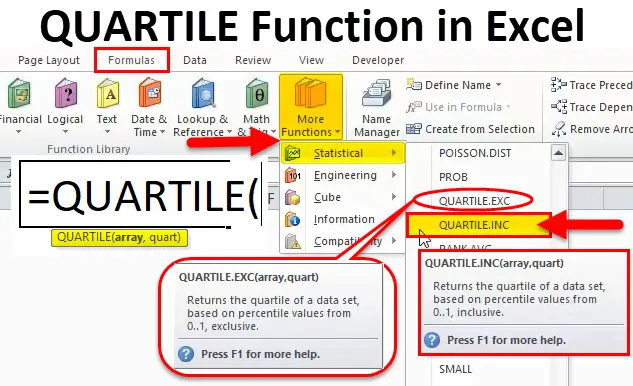
QUARTILE funkció az Excelben (Tartalomjegyzék)
- QUARTILE az Excel programban
- QUARTILE képlet Excelben
- Hogyan lehet használni a QUARTILE függvényt az Excelben?
QUARTILE az Excel programban
Ha eladási vagy felmérési adatokat kell felosztani csoportokra, vagy ha a népességi adatokkal foglalkozik, és ezeket az adatokat bizonyos százalékban kell megosztania. Ezekben az esetekben a QUARTILE funkció nagyon hasznos. Ez a funkció nagyon hasznos a népesség jövedelmeinek konkrét százalékának megismeréséhez. Az Excel QUARTILE funkciót is használják a bevétel elemzéséhez.
Mi a QUARTILE funkció?
A QUARTILE függvény az adott adatkészlet kvartiljét adja vissza. Ez a funkció az adatkészletet négy egyenlő csoportra osztja. A QUARTILE visszaadja a minimális értéket, az első kvartilis, a második kvartilis, a harmadik kvartilis és a maximális értéket.
A QUARTILE függvény egy beépített függvény Excelben, és a statisztikai funkciók kategóriájába tartozik. Ezt a funkciót Excel munkalap-funkciónak is nevezik. Munkalap-függvényként ez a függvény a képlet részeként használható a munkalap cellájában.
QUARTILE képlet Excelben
Az alábbiakban a QUARTILE képlet található:
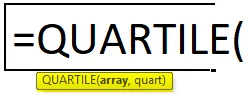
Ahol a benyújtott érvek:
- Tömb - A numerikus értékek tömbje vagy cellája, amelyre a kvartilis értéket akarjuk.
- Quart - a visszatérő kvartilis érték.
Az Excel kvartilis funkciója öt értéket negyedeként (második argumentum) fogad el, amelyet az alábbi táblázat mutat:
|
QUART érték |
Visszaérték |
| 0 | Minimális érték |
| 1 | Első kvartilis - 25. százalék |
| 2 | Második kvartilis - 50. százalék |
| 3 | Harmadik kvartilis - 75. százalék |
| 4 | Maximális érték |
Mint Excel munkalap-függvény, a QUARTILE függvény az alábbi képlet részeként használható:
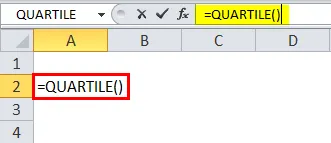
Hol található a QUARTILE függvény az Excelben?
A QUARTILE függvény egy beépített excel funkció, ezért megtalálható a FORMULAS lapon. Kérjük, kövesse az alábbi lépéseket:
- Kattintson a FORMULAS fülre. Kattintson a További funkciók lehetőségre.
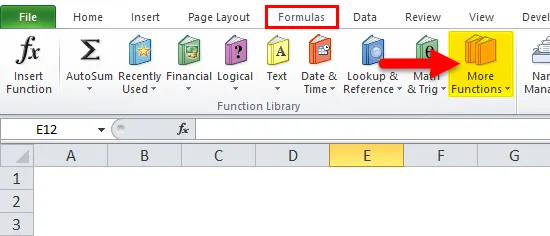
- Megnyitja a funkciók legördülő listáját.
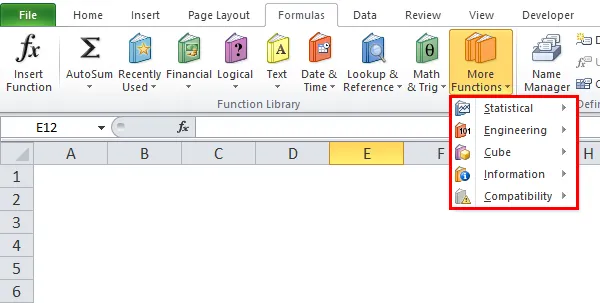
- Kattintson a Statisztikai funkciók kategóriára. Megnyitja a funkciók legördülő listáját.
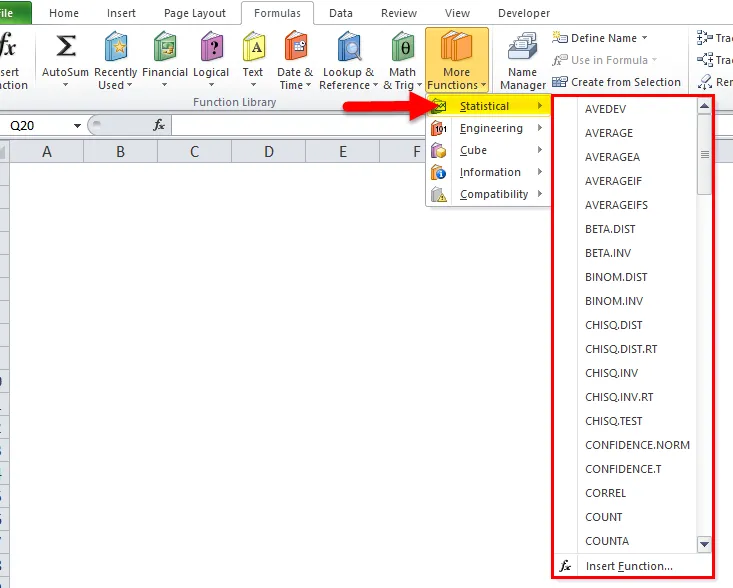
- Válassza a QUARTILE funkciót a legördülő listából.
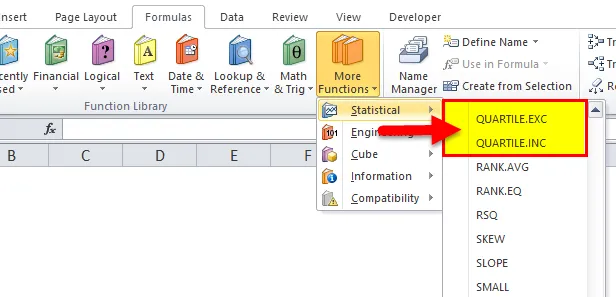
- A fenti képernyőképen, amint láthatjuk, két funkció található a QUARTILE néven:
- QUARTILE.EXC
- QUARTILE.INC
Az excel új verziójában a QUARTILE funkciót felváltotta a fenti két funkció, amelyek több pontosságot adnak az eredményben.
Ugyanakkor kiválóan a QUARTILE funkció továbbra is elérhető, de a jövőben bármikor felválthatjuk ezeket a funkciókat.
Hogyan lehet használni a QUARTILE függvényt az Excelben?
A QUARTILE funkció nagyon egyszerűen használható. Nézzük meg néhány példa segítségével, hogyan lehet használni a QUARTILE funkciót az Excelben.
Itt letöltheti ezt a QUARTILE Function Excel sablont - QUARTILE Function Excel TemplateQUARTILE Excelben - 1. példa
Adtunk néhány eladási mutatót:
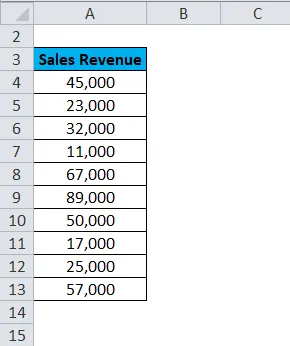
Itt a QUARTILE függvény használatával kiszámoljuk a minimális értéket, az első kvartilis, a második kvartilis, a harmadik kvartilis és a maximális értéket. Ehhez a számításhoz a QUART második argumentum értékét vesszük a QUARTILE függvény 0–4 értékéből, mint az alábbiakban a képernyőképen.
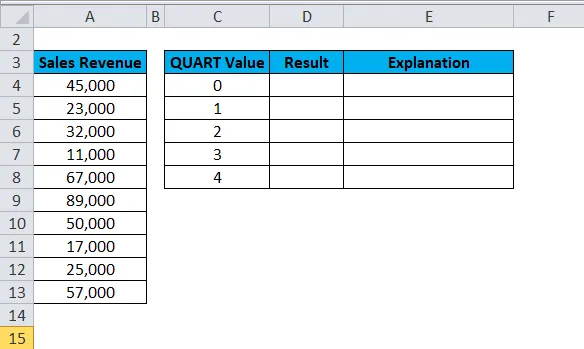
Most a QUARTILE funkciót fogjuk alkalmazni az értékesítési adatokra.
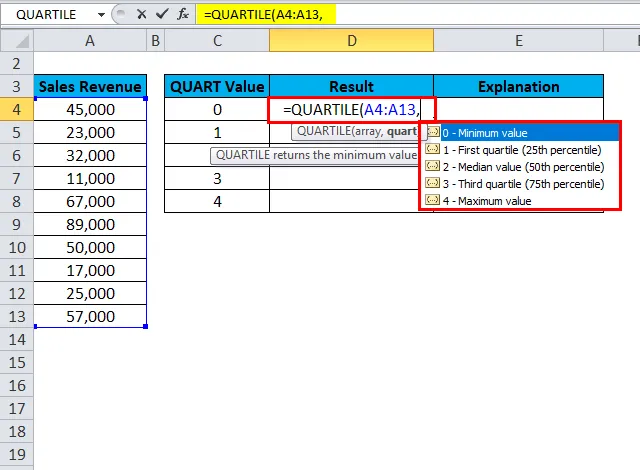
Az egyes értékekre egyenként kiszámoljuk a QUARTILE függvényt az értékek kiválasztásával a legördülő listából.
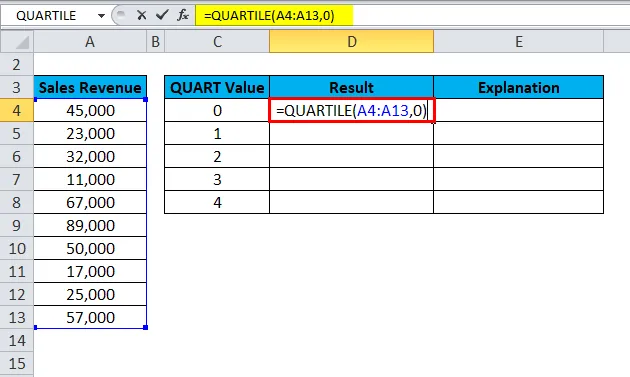
Az eredmény:
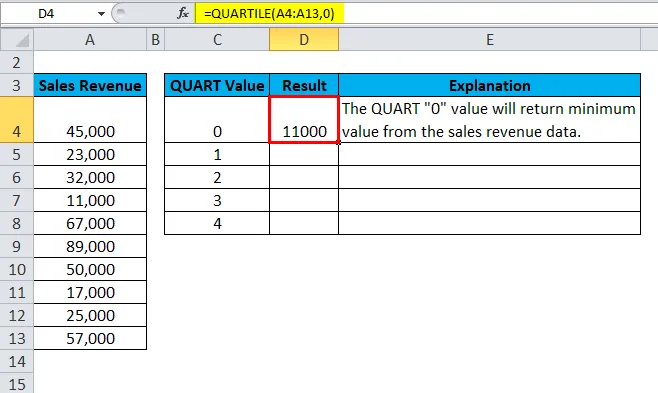
Hasonlóképpen találunk más értékeket is. A végeredmény az alábbiakban látható:
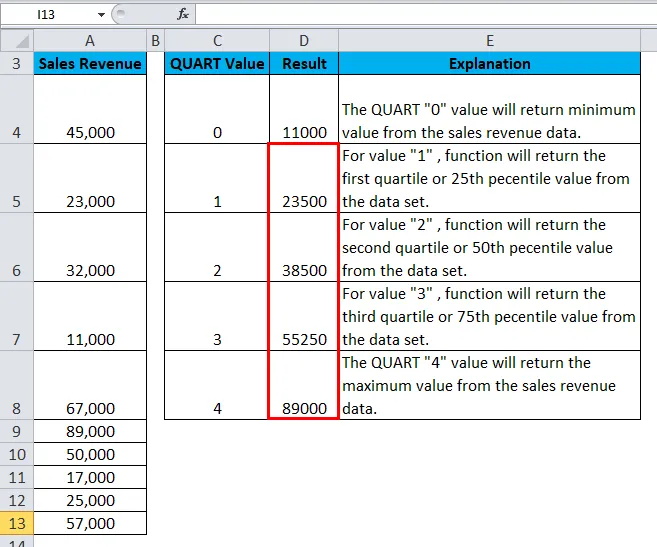
Magyarázat:
- Adja meg a tömb vagy cella azon adatértékeinek tartományát, amelyekhez a QUARTILE függvény kiszámításához szüksége van.
- Adja át a 0 értéket második argumentumként az adott adatkészlet minimális értékének kiszámításához.
- Írja be az első kvartil 1-es értékét.
- Írja be a második kvartilis 2-es értékét.
- Írja be a 3. kvartil értékét.
- Adja meg a 4. értéket második argumentumként, amely megadja az adatkészlet maximális értékét.
QUARTILE Excelben - 2. példa
Vegyünk egy másik adatkészletet, amelyben az adatok növekvő sorrendben vannak elrendezve, hogy jobban megértsük az Excel QUARTILE funkció használatát:
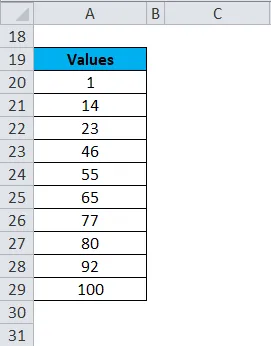
Most kiszámítja az alábbi kvartilis értékeket:
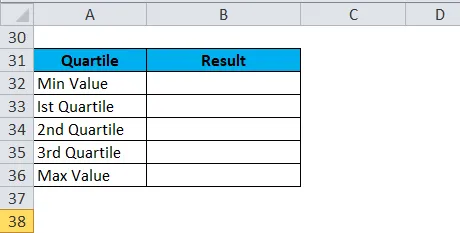
A képletet az alábbiak szerint mutatjuk be:
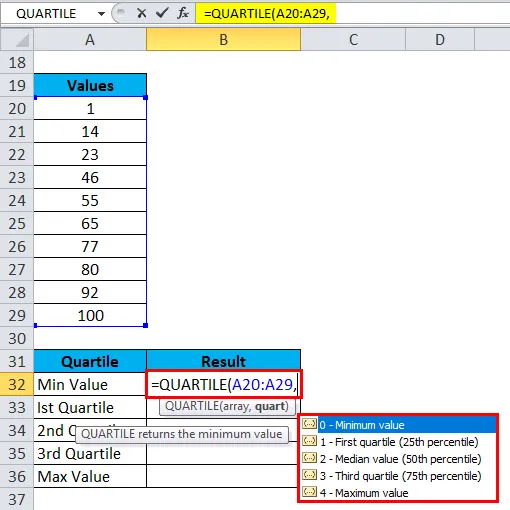
Az egyes értékekre egyenként kiszámoljuk a QUARTILE függvényt az értékek kiválasztásával a legördülő listából.
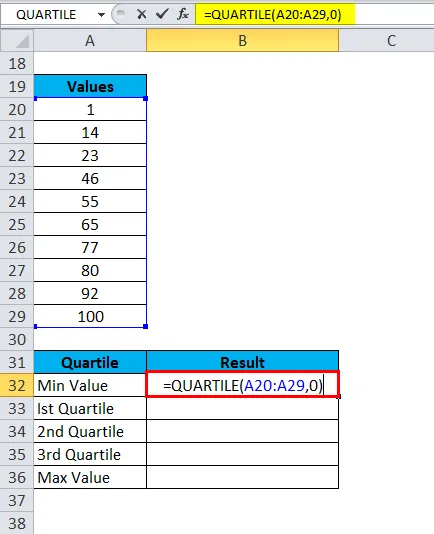
Az eredmény:
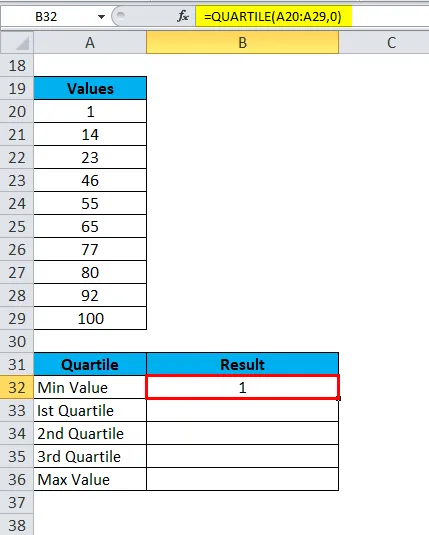
Hasonlóképpen találunk más értékeket is. A végeredmény az alábbiakban látható:
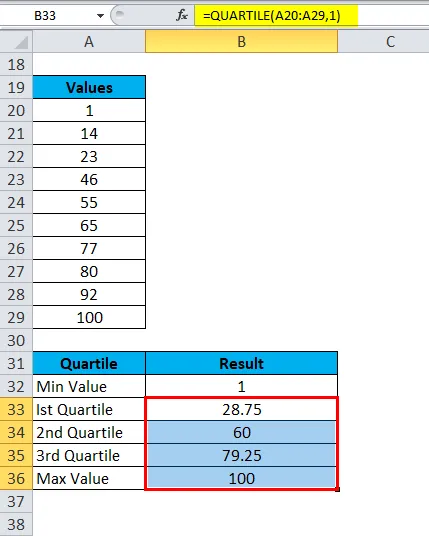
Magyarázat:
- Ha szorosan látjuk az eredményt, akkor 1 az adott adatkészlet minimális értéke.
- 100 az adatkészlet maximális értéke.
- Az első kvartilis érték 28, 75, a második kvartilis érték 60 és a harmadik kvartilis érték 79, 25.
- A QUARTILE funkció az adatsort négy egyenlő részre osztja. Azaz azt mondhatjuk, hogy az értékek 25% -a esik egy minimális érték és az 1. szint közé
- A 25% -os értékek az első és a második között vannak
- A 25% -os értékek a második és a harmadik között vannak
- A 25% -os értékek a harmadik és a maximális érték között vannak.
Most megtanuljuk a QUARTILE.EXC és a QUARTILE.INC funkciók használatát, mivel a jövőben a QUARTILE funkció helyettesíthető ezekkel a funkciókkal.
A QUARTILE.EXC és a QUARTILE.INC SYNTAX azonos. Ha a QUARTILE.EXC függvényt választjuk a statisztikai funkciók kategória legördülő listájából, akkor párbeszédpanel nyílik a Funkció argumentumok számára.
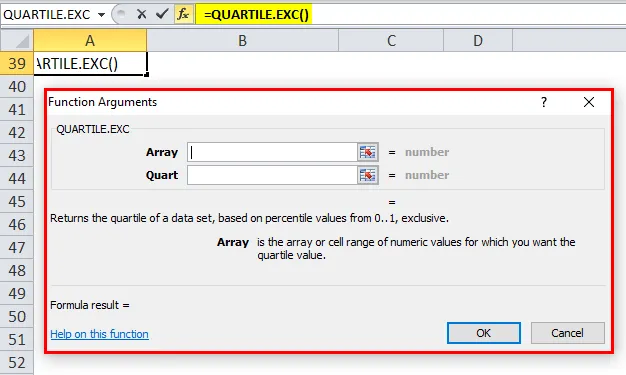
A Passing argumentumok megegyeznek a QUARTILE funkcióval.
Ha a QUARTILE.INC függvényt választjuk, akkor az alább látható módon egy párbeszédpanelt is megnyit a függvény argumentumaira:
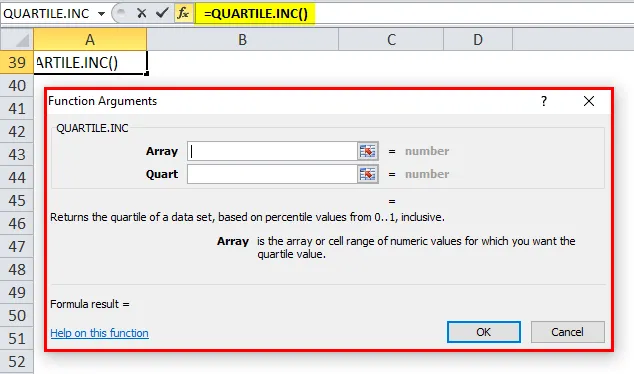
A QUARTILE.INC függvény az adatkészlet kvartilisét adja vissza, a 0..1 százalékos értékek alapján, beleértve. Míg a QUARTILE.EXC függvény az adatkészlet kvartilisét adja vissza, kizárólag a 0..1 százalékos értéke alapján.
Az alábbiakban bemutatjuk a különbségeket a fenti két funkció között.
QUARTILE Excelben - 3. példa
Tegyük fel, hogy egy osztály alábbi teszteredményei vannak.
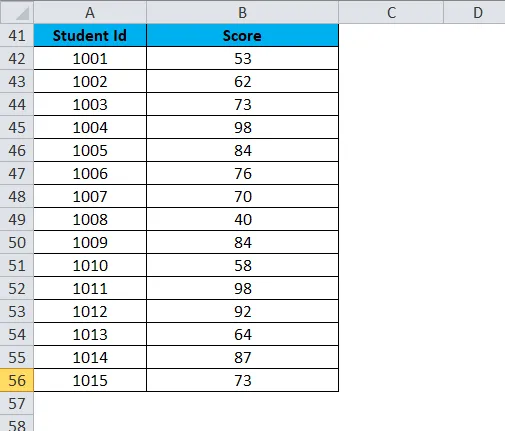
A fenti pontszámokon alkalmazni fogjuk a QUARTILE.EXC és QUARTILE.INC függvényeket, és szorosan megfigyeljük ezen funkciók eredményét.
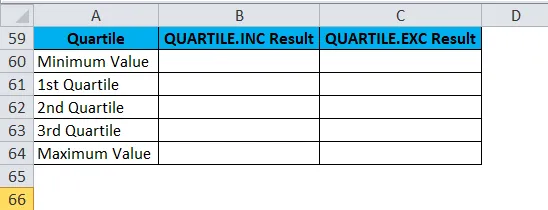
Először kiszámoljuk a QUARTILE.INC függvényt. Adja át a pontszámok listáját mint a függvény első argumentumát, és válassza a második argumentumot a 0-4 listából egy, min, 1., 2., 3. és max értékre egyenként, az alábbiak szerint:
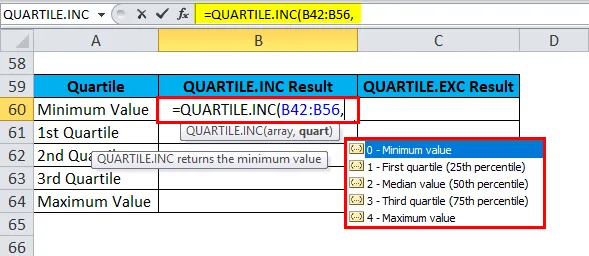
Az egyes értékekre egyenként kiszámoljuk a QUARTILE függvényt az értékek kiválasztásával a legördülő listából.
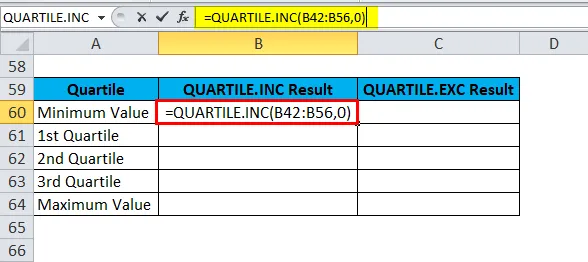
Az eredmény:
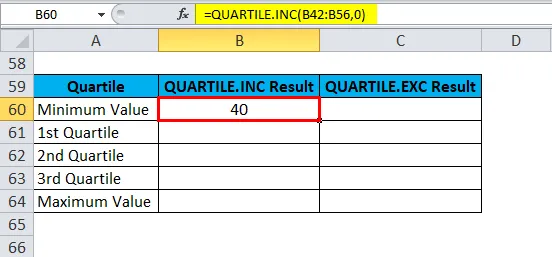
Hasonlóképpen találunk más értékeket is. A végeredmény az alábbiakban látható:
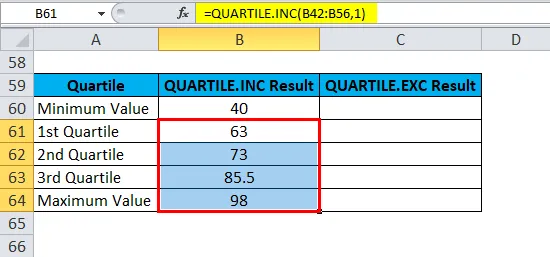
Ugyanezekkel a lépésekkel jár a QUARTILE.EXC függvény kiszámítása.
A QUARTILE.EXC függvény 1., 2. és 3. kvartilis értéke.
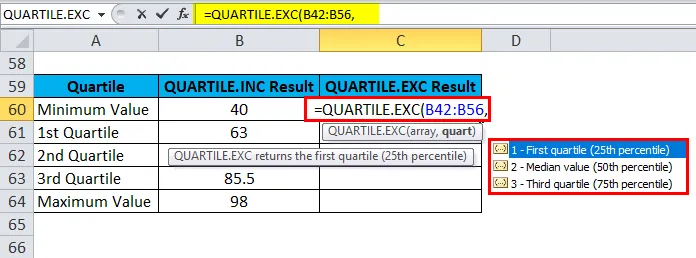
Az eredmény:
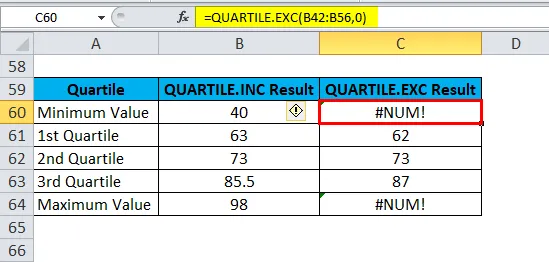
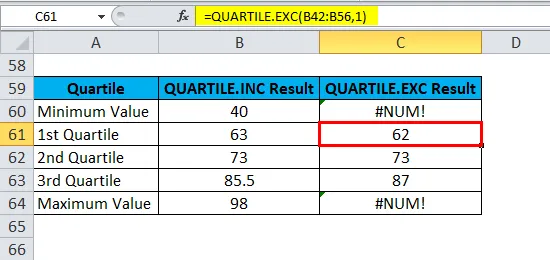
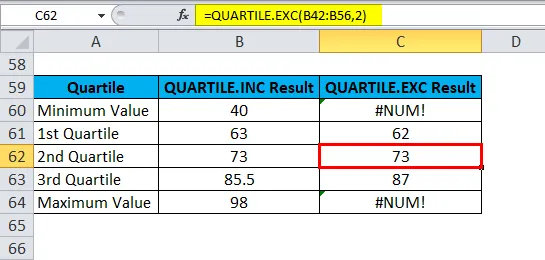
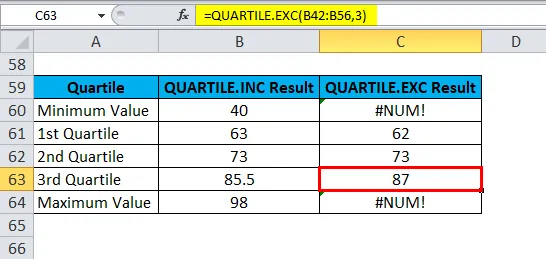
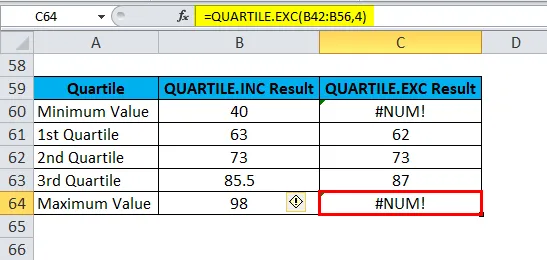
Magyarázat:
- Ha a fenti eredményeket látja a 0 és 4 értékre, akkor a QUARTILE.EXC függvény visszatér a #NUM! hibaértéket, mert csak az első, a második és a harmadik kvartilis értéket számolja ki. Míg a QUARTILE.INC funkció ugyanúgy működik, mint a QUARTILE.INC funkció.
- A 2. kvartilis érték mindkét funkció esetében azonos.
- A QUARTILE.EXC első kvartilis értéke alig lesz, mint a QUARTILE.INC.
- A QUARTILE.EXC harmadik kvartilis értéke alig magasabb lesz, mint a QUARTILE.INC.
Ne feledje, hogy milyen a QUARTILE funkció az Excelben
- A QUARTILE funkció az adatkészletet 4 egyenlő részre osztja.
- Azt mondhatjuk, hogy a 25% -os értékek a Min és az 1. Kvartilis, az 1. és a 2. Kvartilis, a 2. és a 3. Kvartilis, valamint a 3. és a maximális érték között vannak.
- Ha a függvény visszatér a #VALUE! hiba - azt jelenti, hogy a funkció második, negyedik paramétere nem numerikus.
- Ha a függvény visszatér #NUM! hiba, azaz
- A megadott tömb üres.
- A Quart értéke kevesebb, mint 0 vagy nagyobb, mint 4.
Ajánlott cikkek
Ez egy útmutató az Excel QUARTILE funkcióhoz. Itt tárgyaljuk a QUARTILE képletet és a QUARTILE Function használatát az Excelben, valamint a gyakorlati példákat és a letölthető Excel sablont. Megnézheti más javasolt cikkeinket -
- Hogyan kell használni a mai funkciót az Excelben
- A CHAR függvény használata Excelben
- Az Excel ODD függvény használata
- Példák az Excel MATCH függvényre
- Példák az Excel makrókra